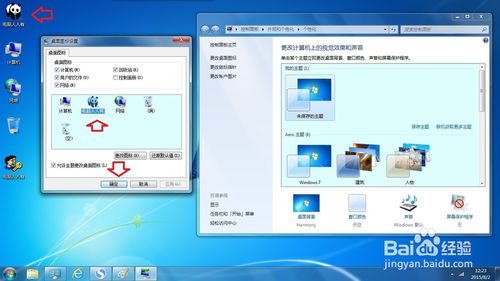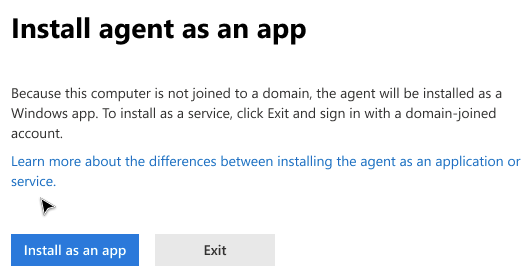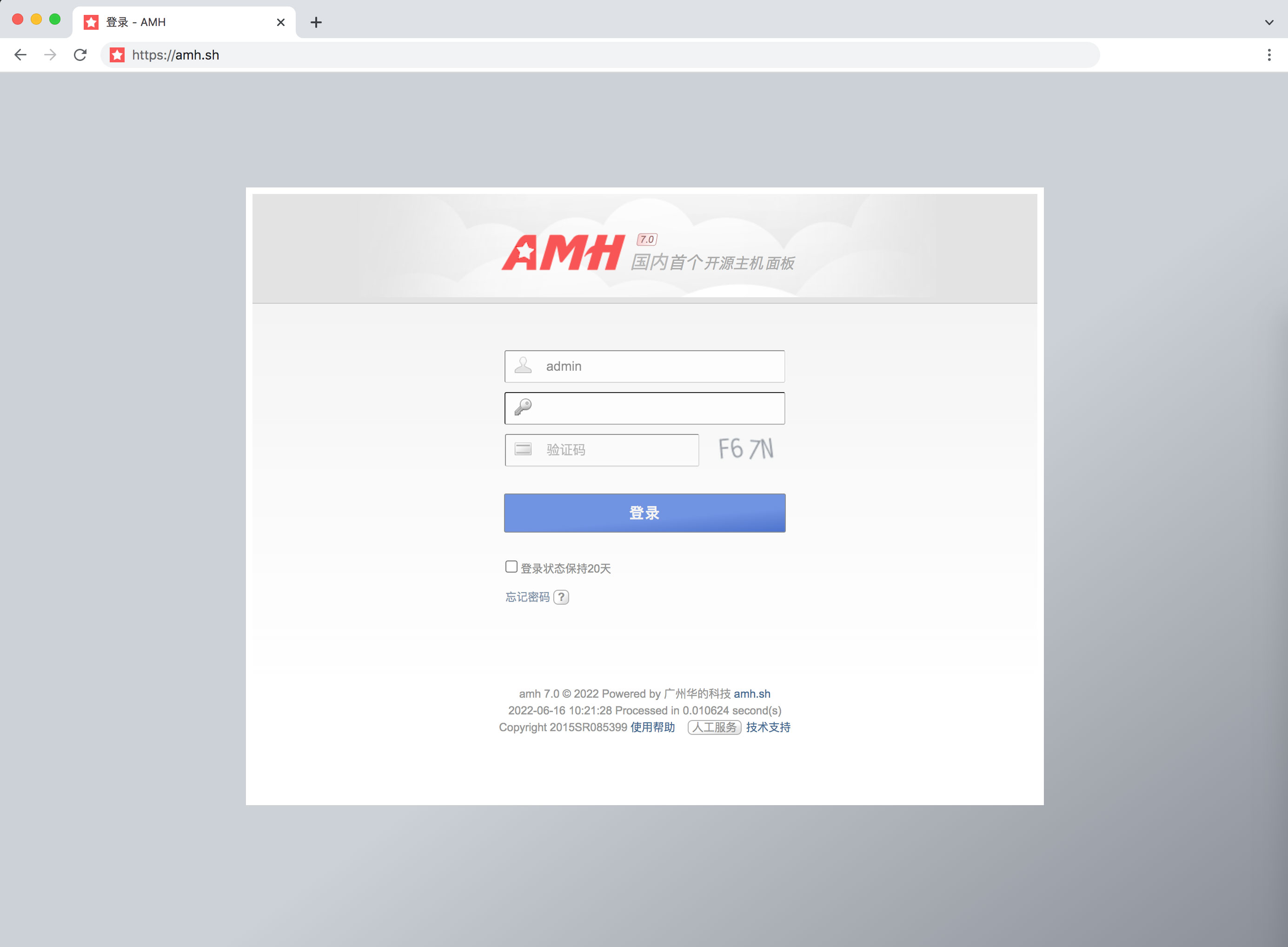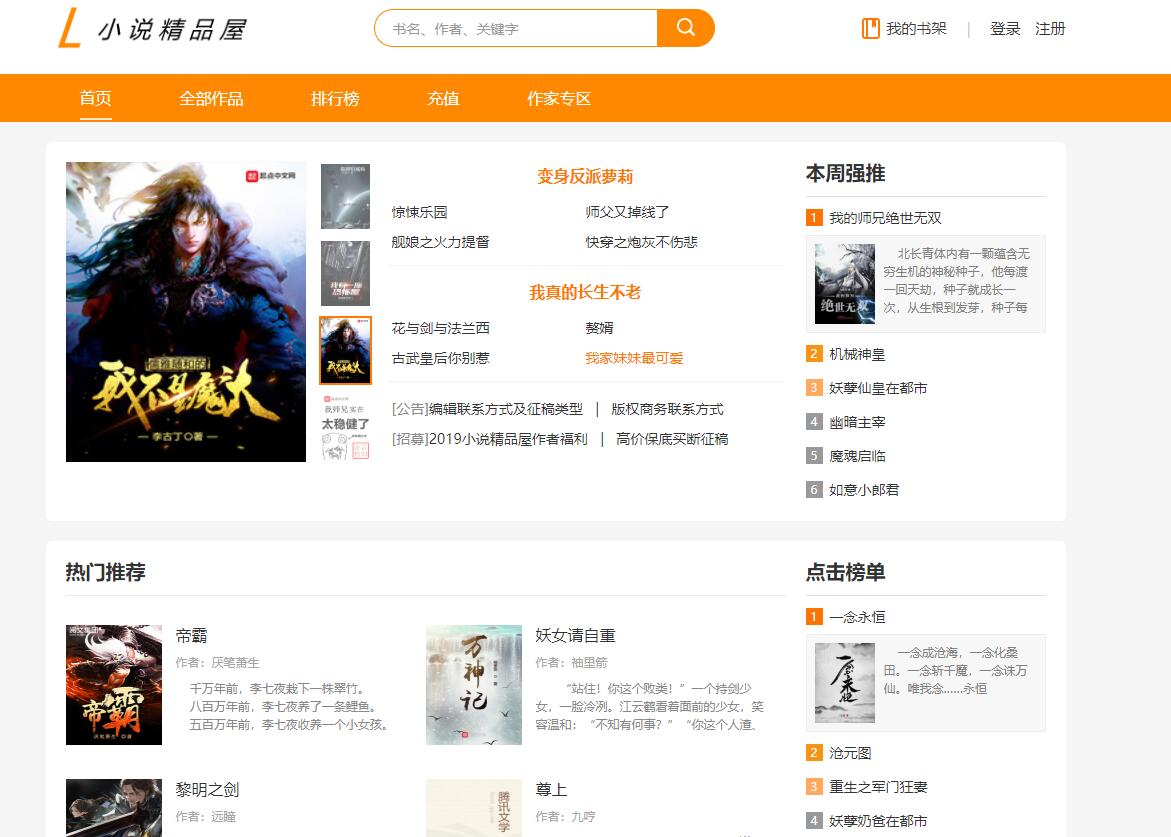window7系统在安装IIS时需要在“开始”-“控制面板”-“卸载程序”-“打开或关闭windows功能”启用IIS7,但有时“打开或关闭windows功能”点开是一片空白,一般是由于Windows Modules Installer服务被关闭并禁用,或者注册表被篡改导致,可以通过启动Windows Modules Installer服务、修改注册表或者第三方软件来解决
方法一:启用Windows Modules Installer服务
- 1
桌面上选中“计算机”,“右击”-“管理”,在“服务和应用程序”中找到“服务”
- 2
在“服务”中找到Windows Modules Installer服务,“右击”-“属性”
- 3
将“启动类型”改为“自动”,并“启动”此服务,“应用”后“确定”即可
方法二:修改注册表
- 1
点击“开始”,在“运行”里输入“regedit”或者直接通过快捷键“win”+“R”调出“运行”输入“regedit”并“确定”
- 2
在注册表中找到HKEY_LOCAL_MACHINE\SYSTEM\CurrentControlSet\Control
- 3
在右边找到“BootDriverFlags”,“右击”-“修改”,将“数值数据”改为ffffffff(十六进制下,8个f)或者4294967295(十进制下)